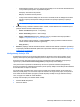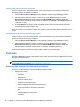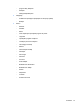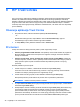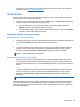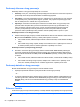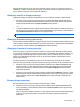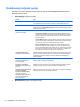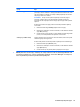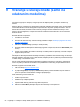HP Client Security Getting started
Deljenje datoteka obavlja se na neki od već postojećih načina, kao što su e-pošta, ftp ili usluge za
skladištenje u „oblaku“. Datoteke koje se kopiraju ili premeste u fasciklu iz kruga poverenja, kao i one
koje se kreiraju unutar nje, biće istog trenutka zaštićene.
Uklanjanje fascikli iz kruga poverenja
Uklanjanjem fascikle iz kruga poverenja fascikla i sav njen sadržaj se dešifruje, a zaštita uklanja.
●
Na ekranu Trust Circle (Krug poverenja), kliknite na stavku Your Trust Circles (Vaši krugovi
poverenja), dvaput kliknite ili dodirnite dvaput postojeći krug poverenja da biste videli trenutne
fascikle, kliknite ili dodirnite ikonu korpe za otpatke pored te fascikle.
– ili –
● U programu Windows Explorer, kliknite desnim tasterom miša ili dodirnite i držite fasciklu koja je
trenutno deo kruga poverenja, izaberite stavku Trust Circle (Krug poverenja), a zatim izaberite
opciju Remove from trust circle (Ukloni iz kruga poverenja).
SAVET: Možete izabrati jednu ili više fascikli.
Uklanjanje datoteke iz kruga poverenja
Da biste uklonili određenu datoteku iz kruga poverenja, u programu Windows Explorer kliknite desnim
tasterom miša ili dodirnite i držite datoteku koja trenutno nije šifrovana, izaberite stavku Trust Circle
(Krug poverenja), a zatim izaberite opciju Decrypt File (Dešifruj datoteku).
Uklanjanje članova iz kruga poverenja
Član koji je upisan u potpunosti ne može se ukloniti iz kruga poverenja. Alternativa bi bila kreiranje
novog kruga poverenja koji bi sadržao sve ostale članove, premeštanje svih datoteka i fascikli u novi
krug poverenja, a zatim brisanje starog kruga poverenja. Time se postiže da taj član ne može da
pristupi novim datotekama koje dobije, ali sve što je prethodno podeljeno ostaće dostupno članu
starog kruga poverenja.
Ako član nije upisan u potpunosti (član je pozvan da se pridruži krugu poverenja ili nije prihvatio
pozivnicu za krug poverenja), moći ćete da ga uklonite iz kruga poverenja na neki od sledećih načina:
●
Na ekranu Trust Circle (Krug poverenja), kliknite ili dodirnite opciju Your Trust Circles (Vaši
krugovi poverenja), a zatim dvaput kliknite ili dodirnite dvaput željeni krug poverenja da biste
videli trenutnu listu članova. Kliknite ili dodirnite ikonu korpe za otpatke pored imena člana
kojeg želite da uklonite.
●
Na ekranu Trust Circle (Krug poverenja), kliknite ili dodirnite stavku Members (Članovi), a zatim
dvaput kliknite ili dodirnite dvaput željenog člana da biste videli u kojim se krugovima poverenja
nalazi. Kliknite ili dodirnite ikonu korpe za otpatke pored kruga poverenja iz kojeg želite da
uklonite člana.
Brisanje kruga poverenja
Da biste izbrisali krug poverenja, potrebno je da budete njegov vlasnik.
▲
Na ekranu Trust Circle (Krug poverenja), kliknite ili dodirnite opciju Your Trust Circles (Vaši
krugovi poverenja), a zatim kliknite ili dodirnite ikonu kante za otpatke pored kruga poverenja
koji želite da izbrišete.
Krug poverenja biće uklonjen sa stranice, a svim njegovim članovima biće poslato obaveštenje o
tome da je krug poverenja izbrisan. Sve datoteke i fascikle iz tog kruga poverenja biće
dešifrovane.
Trust Circles 51